w tym poście zobaczymy, jak włączyć Udostępnianie połączenia internetowego & Utwórz hotspot WiFi w systemie Windows 11 / 10 / 8.1 / 8 za pomocą narzędzia netsh wlan, wiersza polecenia i bezprzewodowej sieci hostowanej lub za pomocą darmowego oprogramowania do tworzenia hotspotów WiFi. Zobaczymy również, jak łatwo utworzyć Mobilny Hotspot za pomocą ustawień Windows.
kupiłem telefon i stwierdziłem, że podczas pobierania aplikacji o rozmiarze większym niż 50MB potrzebowałem połączenia Wi-Fi lub połączenia 3G. Byłem na 2G i nie miałem połączenia bezprzewodowego w domu.
włącz komputer z systemem Windows w Hotspot WiFi
podczas gdy zawsze można użyć darmowego oprogramowania do tworzenia hotspotów WiFi, takiego jak aplikacja Baidu Wi-Fi Hotspot, Connectify, Virtual Router Manager, MyPublicWiFi, Bzeek, Wifi Hotspot Creator, MyPublicWiFi, mSpot itp., aby utworzyć hotspot WiFi, chciałem utworzyć go natywnie w systemie Windows 10 / 8.
procedura tworzenia go w systemie Windows 7 była inna. Kiedy próbowałem to zrobić na moim laptopie Dell z systemem Windows 10, odkryłem, że ustawienia tworzenia sieci ad hoc za pośrednictwem Centrum sieci i udostępniania nie istniały. Wydawało mi się, że jedyną opcją jest użycie narzędzia netsh.
Włącz udostępnianie połączenia internetowego
aby rozpocząć, najpierw upewnij się, że WiFi jest włączone. Następnie będziesz musiał otworzyć wiersz polecenia jako administrator. Otwórz menu WinX i wybierz Wiersz polecenia (Admin). Otworzy się okno CMD. Wpisz następujące elementy i naciśnij Enter:
netsh wlan set hostednetwork mode=allow ssid=DellNet key=asdfg12345
tutaj DellNet to nazwa, którą wybrałem, a asdfg12345 to hasło, które wybrałem. To musi mieć co najmniej 8 znaków. Możesz podać własną nazwę i wybrać własne hasło.
następnie wpisz następujące polecenie w oknie CMD i naciśnij Enter:
netsh wlan start hostednetwork
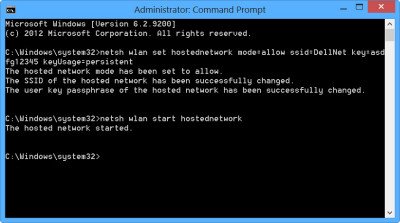
to, co zrobiliśmy, to uruchomiliśmy bezprzewodową sieć hostowaną.
bezprzewodowa sieć hostowana to funkcja WLAN obsługiwana w systemach Windows 7, Windows Server 2008 R2 i nowszych z zainstalowaną usługą Wireless LAN. Funkcja ta implementuje dwie główne funkcje:
- wirtualizacja fizycznej karty sieci bezprzewodowej w więcej niż jedną wirtualną kartę sieci bezprzewodowej jest czasami określana jako wirtualna sieć Wi-Fi.
- oparty na oprogramowaniu bezprzewodowy punkt dostępu (AP) czasami określany jako SoftAP, który używa wyznaczonej wirtualnej karty bezprzewodowej.
więcej szczegółów na temat bezprzewodowej sieci hostowanej i poleceń netsh można znaleźć tutaj w MSDN.
Utwórz hotspot WiFi w systemie Windows 11/10
następnie otwórz Panel sterowania\wszystkie elementy Panelu sterowania\Centrum sieci i udostępniania. System Windows oferuje Zarządzaj sieciami bezprzewodowymi link po lewej stronie powyżej Zmień ustawienia karty.
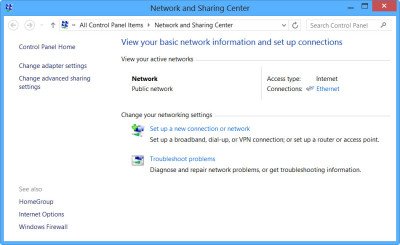
kliknij Zmień ustawienia karty. Zobaczysz wszystkie połączenia sieciowe.
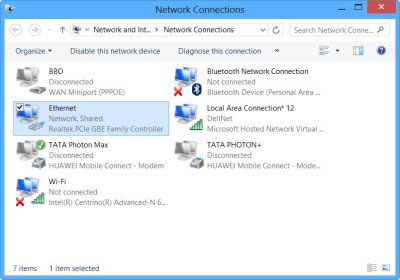
możesz zobaczyć nowo utworzony DellNet (połączenia lokalne 12) tutaj. Kliknij prawym przyciskiem myszy aktualnie używane połączenie (w moim przypadku Ethernet), aby połączyć się z Internetem i wybierz Właściwości.
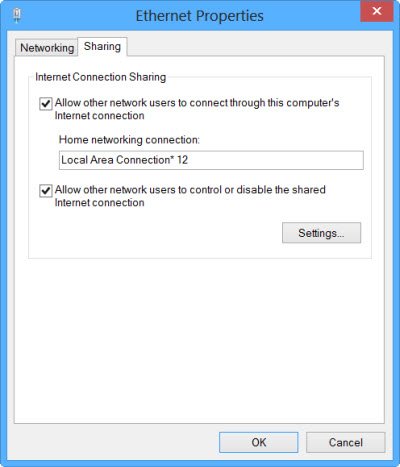
kliknij kartę Udostępnianie w polu Właściwości Ethernet i wybierz Zezwól innym użytkownikom sieci na łączenie się za pośrednictwem połączenia internetowego tego komputera. Pod połączenie sieci domowej, z rozwijanego menu, wybrałem połączenia lokalne 12 i kliknąłem OK.

Utwórz Mobilny Hotspot w systemie Windows 10
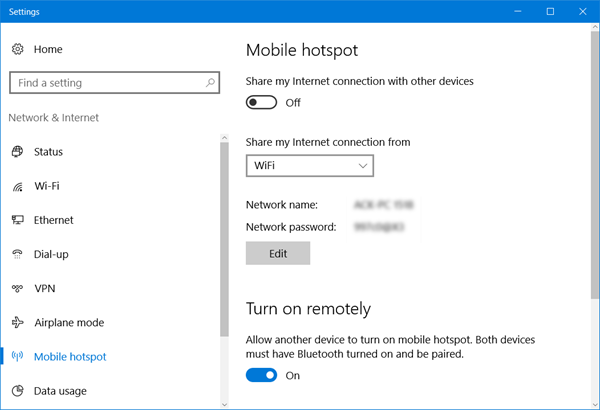
aby utworzyć Mobilny Hotspot w systemie Windows 10, możesz również otworzyć Ustawienia > sieć & Internet > mobilny hotspot. Tutaj Przełącz Udostępnij moje połączenie internetowe z innymi urządzeniami na pozycję On.
ten post pokaże ci szczegółowo, jak utworzyć Mobilny Hotspot, zmienić nazwę hotspotu & hasło w systemie Windows 10.
jeśli widzisz komunikat nie możemy skonfigurować mobilnego hotspotu, ponieważ twój komputer nie ma tam komunikatu Ethernet, Wi-Fi ani komórkowego połączenia danych w kolorze czerwonym, oznacza to, że system Windows 10 nie będzie w stanie utworzyć mobilnego hotspotu. Będziesz musiał odpowiednio zmienić połączenie z Internetem. W takich przypadkach pomocne może być użycie jednego z wyżej wymienionych wolnych programów.
to jest to!
umożliwisz Udostępnianie Internetu i utworzysz hotspot Wi-Fi laptopa z systemem Windows.
aby potwierdzić, otworzyłem Ustawienia w mojej Nokii Lumia 920, wybrałem Wi-Fi i byłem w stanie połączyć telefon z moim laptopem, używając ustawionego hasła.

w ten sposób stworzyłem hotspot WiFi w systemie Windows i byłem w stanie pobierać duże aplikacje na mój telefon.
zobacz, jak utworzyć Mobilny Hotspot w systemie Windows 10, za pomocą jego ustawień.
